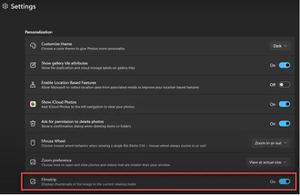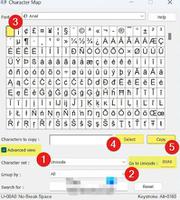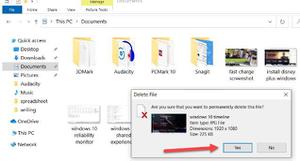Win10/11如何隐藏或删除桌面回收站图标
要隐藏或删除Windows桌面上的回收站图标,请在下面的列表中选择您的Windows版本,然后按照以下步骤操作。
在隐藏 Windows 桌面回收站图标之前,我们建议将 Windows 配置为不将已删除的文件发送到回收站。有关详细信息,请参阅:如何使文件不进入 Windows 中的回收站。
视窗11
- 右键单击桌面,然后在弹出菜单中选择个性化。
- 在“个性化”窗口的右侧,单击“主题”选项。
- 向下滚动到“相关设置”部分,然后单击“桌面图标设置”选项。
- 在“桌面图标设置”窗口中,取消选中“回收站”复选框以禁用并隐藏回收站图标。
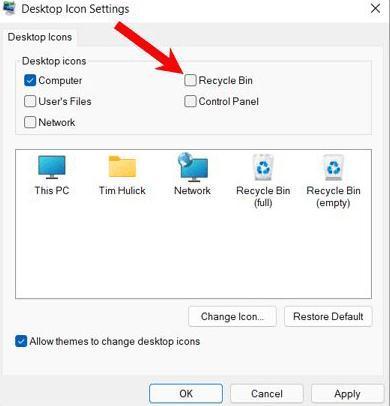
Windows 8 和 10
- 右键单击桌面。
- 在弹出菜单中选择个性化。
- 在左侧导航菜单中,单击主题。
- 在“相关设置”下,单击“桌面图标设置”选项。
- 在“桌面图标设置”窗口中,取消选中“回收站”复选框以禁用并隐藏回收站图标。
Windows Vista 和 7
- 右键单击桌面。
- 在弹出菜单中选择个性化。
- 在“个性化外观和声音”窗口中,单击左侧的“更改桌面图标”链接。
- 取消选中回收站框并单击确定。
视窗XP
在 Windows XP 中隐藏回收站图标的第一种方法是使用应用程序TweakUI。
- 下载并安装 Windows TweakUI。
- 在哪里可以获取适用于 Microsoft Windows 的 TweakUI?
- 打开TweakUI,点击左侧导航菜单中的Desktop,如图所示。
- 在右侧的“桌面图标”部分中,取消选中“回收站”框。
- 单击“确定”。
您还可以通过直接编辑 Windows 注册表来删除回收站图标。
警告在编辑或更改 Microsoft Windows 注册表中的任何内容之前,请参阅:如何备份和还原 Windows 注册表。我们还强烈建议任何刚接触注册表的人熟悉所有Windows 注册表基础知识。
- 单击“开始”并在“开始”菜单中选择“运行”选项。
- 在“运行”文本框中,键入Regedit并按Enter。
- 导航到以下注册表位置。
HKEY_LOCAL_MACHINE\SOFTWARE\Microsoft\Windows\CurrentVersion\Explorer\Desktop\NameSpace
- 找到并删除下面的注册表项。
{645FF040-5081-101B-9F08-00AA002F954E}以上是 Win10/11如何隐藏或删除桌面回收站图标 的全部内容, 来源链接: www.tmjl8.com/smart/435493.html